- Er kan met ISO-bestanden worden geknoeid. Sommige bestanden kunnen worden gewijzigd, verwijderd of toegevoegd en verpakt om er als echt uit te zien. Meestal bevatten deze ISO-bestanden malware.
- Als u uw Windows of Office opnieuw moet installeren, downloadt u het ISO-bestand en voert u een snelle controle uit om er zeker van te zijn dat het echt is. Het zal je behoeden voor andere problemen.
- Kijk waar u deze bestanden, gerelateerde software en meer kunt downloaden in de ISO-bestanden sectie.
- Wij zijn grote fans van Windows. Als u hetzelfde bent, bezoek dan onze Windows-hub om het laatste nieuws en technische handleidingen te lezen.
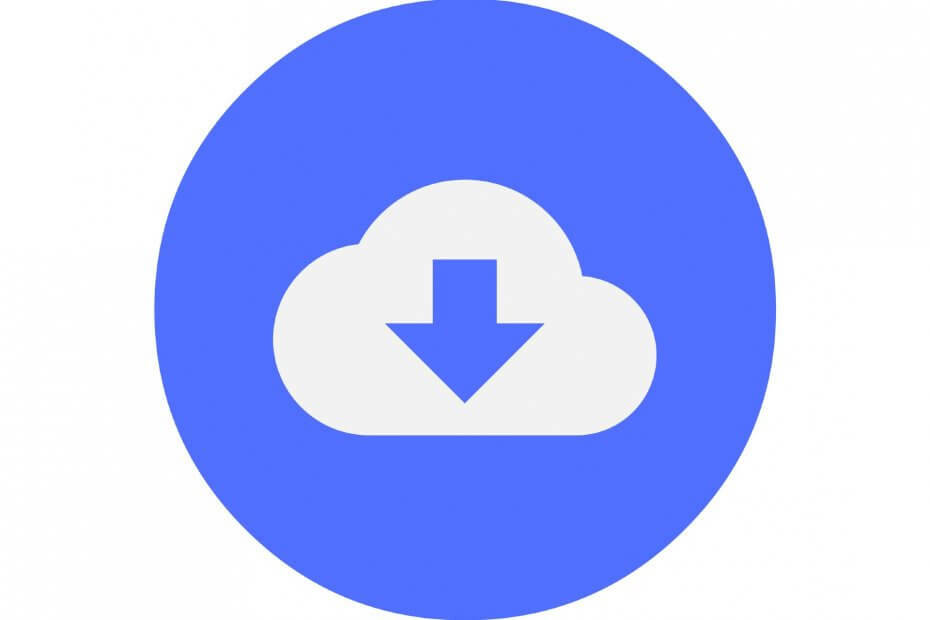
Deze software zorgt ervoor dat uw stuurprogramma's blijven werken en beschermt u zo tegen veelvoorkomende computerfouten en hardwarestoringen. Controleer nu al uw chauffeurs in 3 eenvoudige stappen:
- DriverFix downloaden (geverifieerd downloadbestand).
- Klik Start scan om alle problematische stuurprogramma's te vinden.
- Klik Stuurprogramma's bijwerken om nieuwe versies te krijgen en systeemstoringen te voorkomen.
- DriverFix is gedownload door 0 lezers deze maand.
Er zijn veel websites en torrents die Windows hosten en Kantoor ISO bestanden. Ze zijn echter niet allemaal echt en kunnen malware of andere slechte bestanden bevatten die uw computer kunnen beschadigen.
Welnu, vandaag zullen we het hebben over Windows en Office Genuine ISO Verifier. Dit is een gratis applicatie en kan van internet worden gedownload. Deze applicatie zal de ISO-bestanden voor u controleren en u vertellen of de Windows- of Office ISO-images echt zijn of niet.
Het is goed om te weten dat de Windows en Office Genuine ISO Verifier Microsoftifier vereist .NET Framework 4.0 Clientprofiel dat moet worden uitgevoerd, dus zorg ervoor dat u het hebt geïnstalleerd voordat u dit hulpprogramma probeert uit te voeren. De applicatie werkt met Windows XP OS tot de nieuwste versie van Windows 10 OS.
Om het nog beter te maken, wordt de applicatie geleverd met een intuïtieve interface, die je binnen enkele seconden gemakkelijk kunt begrijpen, nadat je hem voor het eerst hebt gebruikt. Jij kan haal Windows en Office Genuine verificatietool.
Als u echter problemen ondervindt bij het controleren van een ISO-bestand met Windows en Office Genuine ISO Verifier, voert u deze stappen uit:
- Klik op de knop met drie stippen naast het invoerbestand
- Selecteer de ISO-afbeelding die u op uw computer hebt opgeslagen en die u wilt controleren
- Klik ten slotte op de VERIFIËREN knop die zich in het midden rechts van het toepassingsvenster bevindt
- Wanneer de verificatie is voltooid, krijgt u ofwel een groene echte status of een rode niet authentiek toestand.
Gebruik het Configuratiescherm om de Microsoft Office-licentie te verifiëren
- Ga naar Controlepaneel -> Programma's en functies.
- Selecteer uw versie van Microsoft Office en klik op de Verandering knop.
- Selecteer in het nieuwe scherm Voer een productsleutel in, en typ de productcode die u heeft.
Alles ok. Is goed. Zo niet, haal dan een nieuw .iso-bestand, scan het bestand met de ISO Verifier en monteer het dan op een stick of misschien een virtuele schijf en installeer Office opnieuw op uw computer.
Het is goed om te weten dat de Windows en Office Genuine ISO Verifier wordt geleverd met een uitgebreide lijst met ISO versies, dus er is een zeer kleine kans dat het een bestand detecteert dat niet echt is, terwijl het in feite is.
Ben jij een persoon die downloadt ISO-bestanden van het internet? Vertel ons uw mening over de Windows- en Office Genuine ISO Verifier-toepassing!
Veel Gestelde Vragen
Het is moeilijk te zeggen. Er zijn enkele .iso-bestanden in het wild die niet veilig zijn. Of andere die onveilige programma's bevatten. Zorg er dus voor dat je de bron vertrouwt. En verifieer het ISO-bestand waar mogelijk.
Het bestand zelf waarschijnlijk niet. Als u het iso-bestand scant, vindt een antivirusprogramma mogelijk niets. Maar de schijfkopie kan andere bestanden bevatten die een virus zijn. Doe voorzichtig. en gebruik een aanbevolen antivirus in elk geval.
Zie een ISO-bestand als een archief. Het bevat een exacte kopie van de bestanden die u bijvoorbeeld op een dvd kunt vinden. Tegenwoordig kunnen ze zelfs worden gebruikt voor installatie Windows vanaf een USB-stick.


